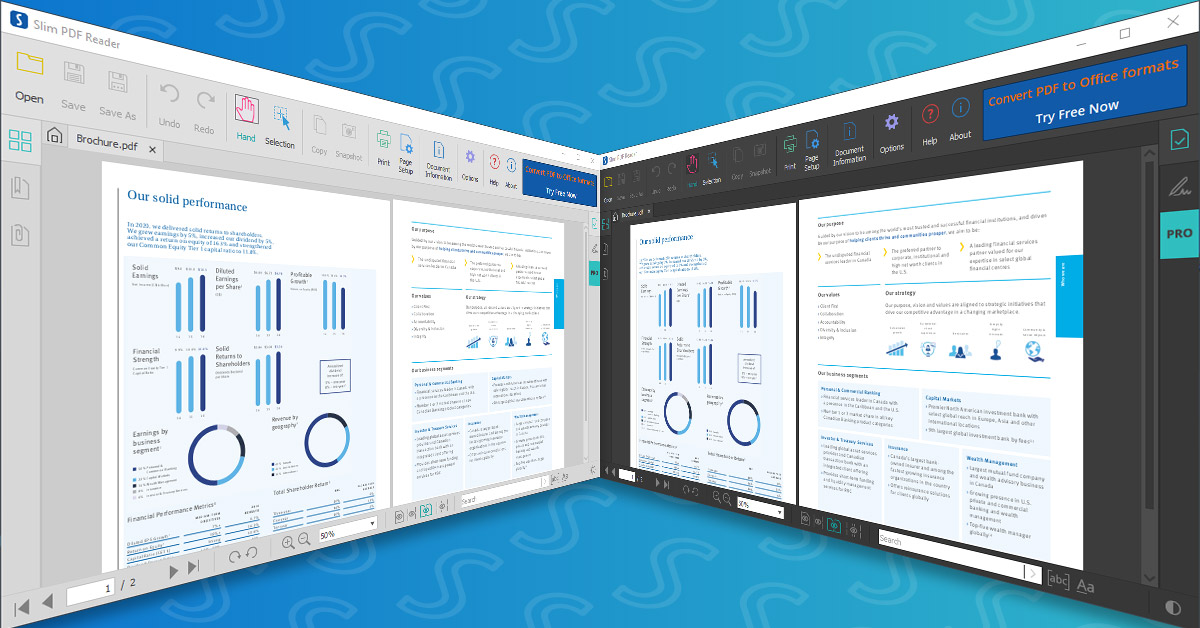
Mamy przyjemność ogłosić dzisiaj, że Slim PDF Reader został w końcu zaktualizowany i jest teraz dostępny do bezpłatnego pobrania w systemach Windows, macOS i Linux.
Slim PDF Reader 2 jest potężniejszy niż kiedykolwiek, ponieważ skupia się na poprawie doświadczenia przeglądania plików PDF za pomocą kilku zaawansowanych funkcji i zupełnie nowego, odświeżonego interfejsu użytkownika.
Ciągle zasługuje na swoją nazwę będąc „najsmuklejszą” przeglądarką PDF przy rozmiarze instalatora 15.1 MB i 47.8 MB na dysku, co oznacza, że nie musisz mieć do czynienia z żadnymi zbyt dużymi i rozdętymi czytnikami, które zwykle napotykasz, wszystko tylko po to, aby otworzyć i obejrzeć PDF!
Co nowego w Slim PDF Reader?
Podążając za naszym głównym oprogramowaniem PDF, Able2Extract Professional, Slim PDF Reader otrzymał nowy interfejs, więcej funkcjonalności i lepsze sposoby na dostosowanie sposobu postępowania z plikami PDF.
Postanowiliśmy ustanowić punkt odniesienia dla tego, co każdy nowoczesny, darmowy czytnik PDF powinien wnieść do stołu. Przyjrzyjmy się temu bliżej.
Strona startowa
- Tematy jasny/ciemny – Kierując się tym, jak pracujesz, czy lubisz jasny interfejs, czy komfort ciemniejszego podczas pracy w nocy, Slim PDF Reader oferuje Ci wybór.
- Lista ostatnich plików – powróć do miejsca, w którym zakończyłeś pracę z ostatnim plikiem PDF. Slim PDF Reader zachowuje zapis ostatnio otwieranych plików PDF dla szybkiego dostępu.
- Skaluj UI – Możesz dostosować skalowanie UI i uzyskać interfejs w bardziej komfortowym rozmiarze.
Inną rzeczą, o której należy wspomnieć w tym miejscu, jest boczny panel nawigacyjny, który pozwala na nawigację po pliku PDF za pomocą miniatur, przeglądanie załączników lub przerzucanie zakładek PDF.
Narzędzia dokumentu
Narzędzia te są tutaj, aby pomóc w interakcji z informacjami z pliku PDF. Można je wygodnie znaleźć na górnym pasku narzędzi. Dzięki tym przyciskom można zrobić więcej niż tylko czytać plik PDF.
Narzędzie Ręka umożliwia kliknięcie i „złapanie” strony pliku PDF, co pozwala na łatwe przewijanie dokumentu i dokładniejsze przeglądanie niektórych sekcji.
Przycisk Kopiuj robi dokładnie to, co mówi, i pozwala skopiować tekst do schowka i wkleić go w innych aplikacjach. Narzędzie Zrzut, z drugiej strony, pozwala utworzyć obraz fragmentu strony. Obie te funkcje są wspomagane przez narzędzie Zaznaczanie.
Drukowanie i konfigurowanie pliku PDF do drukowania można łatwo wykonać za pomocą przycisku Drukuj. I na koniec, przycisk Opcje daje możliwość szybkiego wyboru ustawień przeglądania i preferencji.
Przeglądanie PDF
To prowadzi nas do przeglądania PDF, w szczególności, i opcji, które można znaleźć w dolnym pasku narzędzi. Możesz uzyskać dostęp do różnych sposobów, aby wyświetlić strony PDF z prostego kliknięcia lub dwa.
Możesz dostosować, czy chcesz wyświetlić jedną lub dwie strony na raz, powiększać i pomniejszać lub przejść bezpośrednio do strony, którą chcesz wyświetlić. Istnieją również opcje obracania aktywnej strony zgodnie lub przeciwnie do ruchu wskazówek zegara dla tych rzadkich stron, które są zorientowane inaczej.
Dodatkowo, dolny pasek narzędzi zawiera pole wyszukiwania, które pozwala na wyszukiwanie tekstu wewnątrz aktywnego dokumentu z opcjami filtrowania wyników tylko dla całych słów, a nawet wykonywania wyszukiwań, które są wrażliwe na wielkość liter.
Interakcja i przeglądanie dokumentów PDF
- Opisywanie dokumentów PDF podczas czytania
Podczas przeglądania dokumentów PDF ile razy chciałbyś mieć możliwość podświetlenia jakiegoś słowa? Albo narysować notatkę na akapicie?
Slim PDF Reader daje Ci teraz taką możliwość. Możesz używać tych samych adnotacji PDF, które są używane w Able2Extract Professional. W sumie jest ich 10 – Notatki samoprzylepne, Podkreślenie, Zakreślacz, Stempel, Kareta, Linia falista, Przekreślenie, Załącznik, Link, Znak wodny.
Kliknij na adnotację, kliknij na stronę, na której chcesz ją wstawić, a następnie możesz dostosować wygląd adnotacji. Aby zapisać te adnotacje, wystarczy kliknąć przyciski Zapisz lub Zapisz jako na górnym pasku narzędzi.
- Weryfikacja podpisu PDF
Ponieważ bezpieczeństwo jest zawsze synonimem dokumentów PDF, możesz mieć pewność, że przeglądany plik PDF został zabezpieczony ważnym podpisem cyfrowym. Zakładka Podpisy cyfrowe wyświetla informacje o własności podpisu i sprawdza jego źródło.
- Wypełnianie formularzy PDF
Ponadto, Slim PDF nie byłby kompletny bez umożliwienia interakcji z formularzami PDF. Właśnie tak. Po otwarciu interaktywnego formularza PDF, można łatwo wypełnić pola i przesłać go. Nie musisz się już stresować znalezieniem obejścia, aby wydrukować i ponownie zeskanować formularz PDF.
Download Free Now
Poznaj nowe sposoby przeglądania dokumentów PDF bez poświęcania miejsca i wydajności swojego komputera. Uzyskaj potężne funkcje PDF za darmo w nowym i ulepszonym Slim PDF Reader 2.